Para obtener más información sobre GitLab, visite el sitio web oficial de GitLab en https: // gitlab.com En este artículo, le mostraré cómo instalar y configurar GitLab en Debian 9. Empecemos.
Requisitos del sistema:
GitLab recomienda al menos un sistema de procesador de 2 núcleos, 8 GB de RAM y 4 GB de espacio de intercambio. Pero funcionará con un procesador de un solo núcleo y 4 GB de RAM, aunque será muy lento.
Para obtener más información sobre los requisitos del sistema de GitLab, puede visitar el sitio web oficial de GitLab en https: // docs.gitlab.com / ee / install / requirements.html # cpu
En este artículo, usaré una máquina virtual VMware con procesador de 2 núcleos y 4 GB de RAM. No tengo una máquina potente para ejecutar GitLab con la configuración recomendada. Pero debería funcionar bien para la demostración.
Instalación de dependencias de GitLab:
GitLab depende de algunos de los otros paquetes que debe instalar antes de instalar GitLab.
Primero, actualice la caché del repositorio de paquetes con el siguiente comando:
actualización de $ sudo apt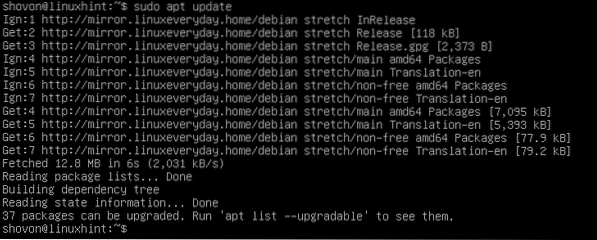
Ahora instale las dependencias de GitLab con el siguiente comando:
$ sudo apt-get install curl openssh-server ca -ificates
Ahora presiona y y luego presione
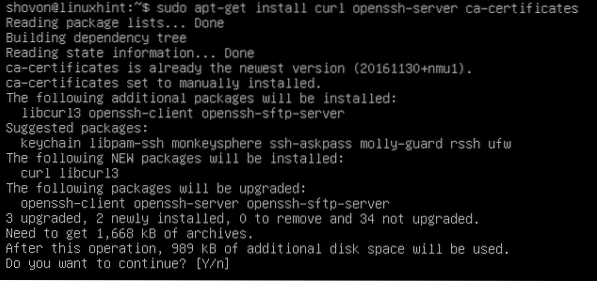
Las dependencias deben estar instaladas.
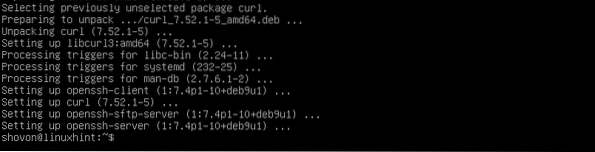
Instalación del servidor de correo Postfix:
Ahora tiene que instalar el servidor de correo Postfix en Debian 9. Escribí una guía detallada sobre cómo instalar Postfix que puedes leer en Cómo instalar y configurar Postfix en Ubuntu 18.04 LTS (https: // linuxhint.com / install_postfix_ubuntu_1804 /). No voy a repasar los detalles de cada paso aquí. Te recomiendo que leas mi artículo dedicado a Postfix.
La guía se centró en cómo instalar Postfix en Ubuntu 18.04 LTS. Pero el procedimiento es el mismo para Debian 9 Stretch.
Ejecute el siguiente comando para instalar Postfix en Debian 9:
$ sudo apt install postfix]
Ahora presione y y luego presione para continuar.
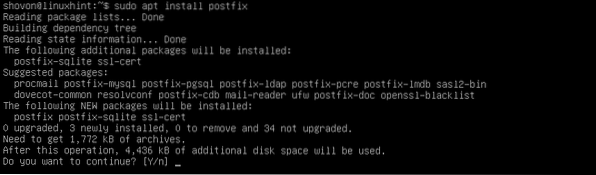
Ahora seleccione Sitio de Internet y luego navega a
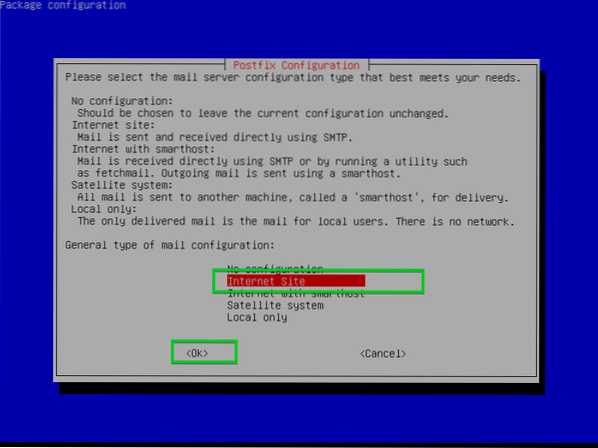
Ahora escriba su Nombre de dominio completo (FQDN) aquí y seleccione
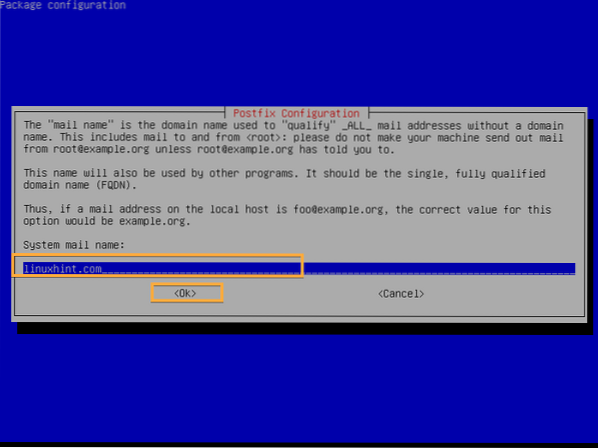
Postfix debe estar instalado.
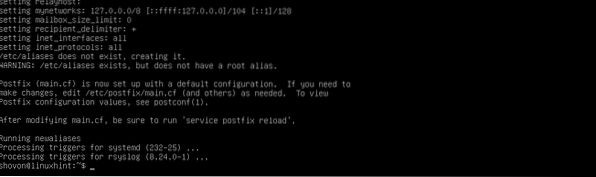
Adición del repositorio de paquetes de GitLab:
La versión gratuita de GitLab se llama GitLab Community Edition o GitLab CE y la versión de pago de GitLab se llama GitLab Enterprise Edition o GitLab EE. Debe agregar el repositorio de paquetes de GitLab CE o GitLab EE según la versión que desee instalar.
Ahora ejecute el siguiente comando para agregar el repositorio de paquetes de GitLab y agregue la clave GPG de GitLab en Debian 9 Stretch:
Para GitLab CE:
$ curl https: // paquetes.gitlab.com / install / repositories / gitlab / gitlab-ce /texto.debutante.sh | sudo bash
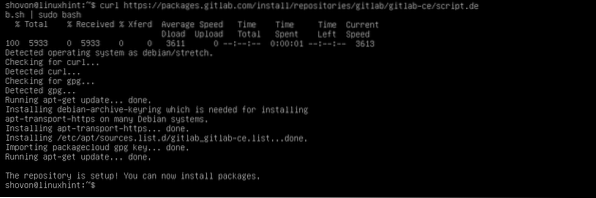
Para GitLab EE:
$ curl https: // paquetes.gitlab.com / install / repositories / gitlab / gitlab-ee / script.debutante.sh| sudo bash
Instalación de GitLab:
Ahora puede instalar GitLab CE o GitLab EE dependiendo del repositorio de GitLab que agregó. Iré por GitLab CE.
Ejecute el siguiente comando para instalar GitLab en Debian 9:
Para GitLab CE:
$ sudo apt install gitlab-ce
Para GitLab EE:
$ sudo apt install gitlab-eeEl proceso de instalación debería comenzar. Como puede ver, el paquete se está descargando y es bastante grande. Debería tardar un poco en completarse.
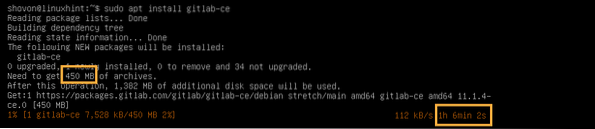
Se debe instalar GitLab.
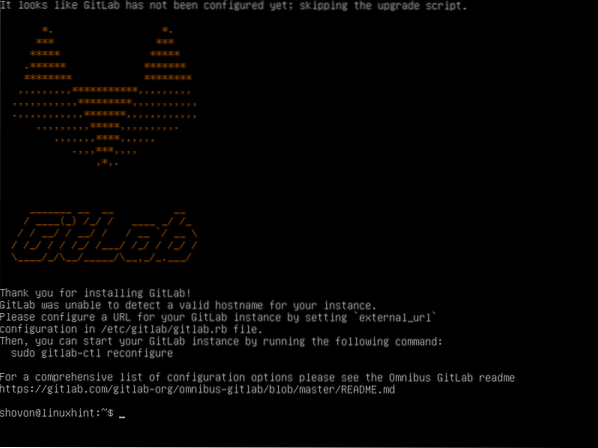
Ahora abierto gitlab.rb archivo con el siguiente comando:
$ sudo nano / etc / gitlab / gitlab.rbAhora cambie la URL marcada a su dirección IP o nombre de dominio completo (FQDN).
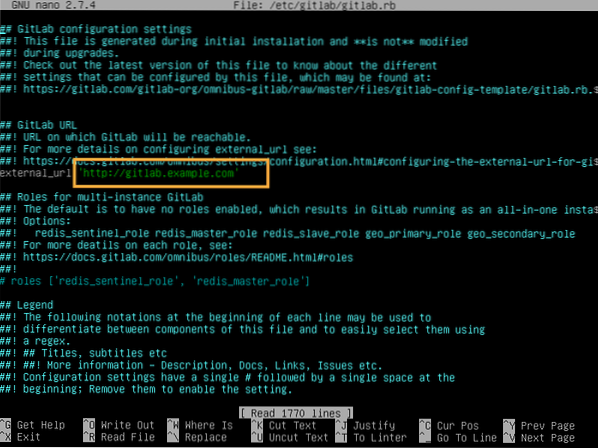
Lo cambié a mi dirección IP ya que esta es una configuración de prueba. En el mundo real, debería usar un FQDN aquí.
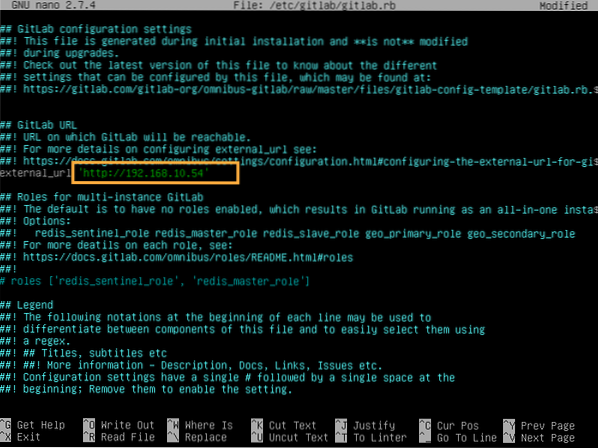
Una vez que haya terminado, guarde el archivo y ejecute el siguiente comando para que los cambios surtan efecto:
$ sudo gitlab-ctl reconfigurar
GitLab debe reconfigurarse.
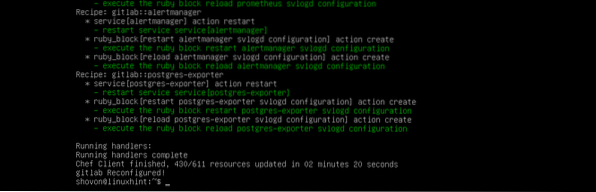
Ahora visite el FQDN o la dirección IP desde un navegador web y debería estar en la siguiente página. Escriba la contraseña que desea establecer para el raíz usuario y haga clic en cambia tu contraseña.
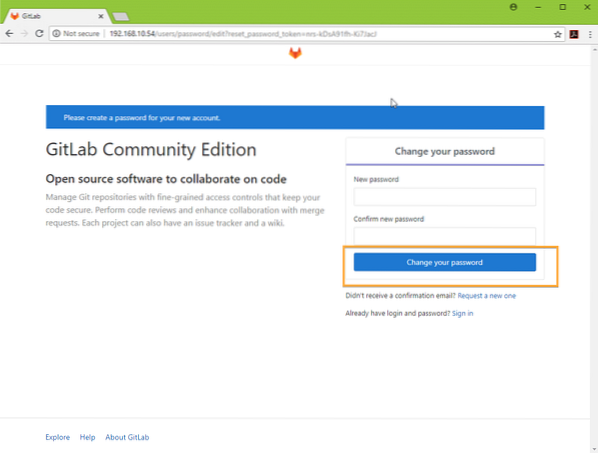
La raíz se debe establecer la contraseña para GitLab.
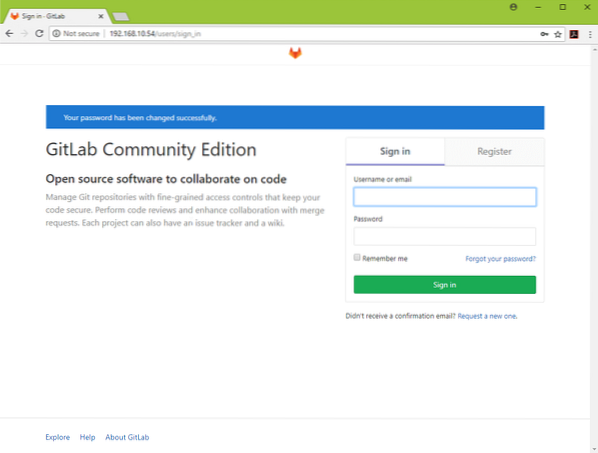
Ahora puede iniciar sesión como raíz con la contraseña de root que estableciste. Desde aquí puede administrar su cuenta de GitLab.
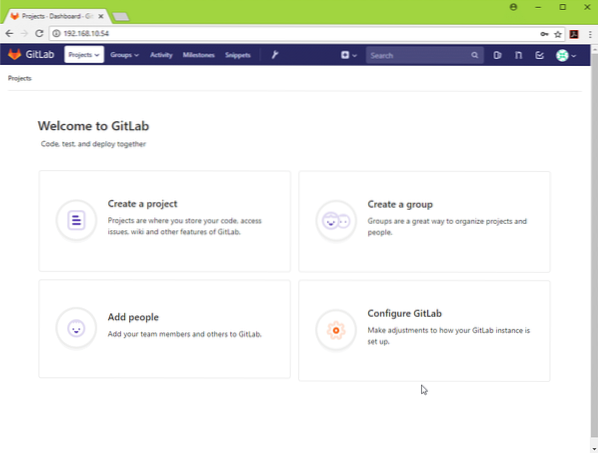
También puede crear usuarios adicionales según sea necesario.
Contento GitLabEn g. Gracias por leer este artículo.
 Phenquestions
Phenquestions


